Na straně 100), Poznámka – Brother ADS-2400N Uživatelská příručka
Stránka 115
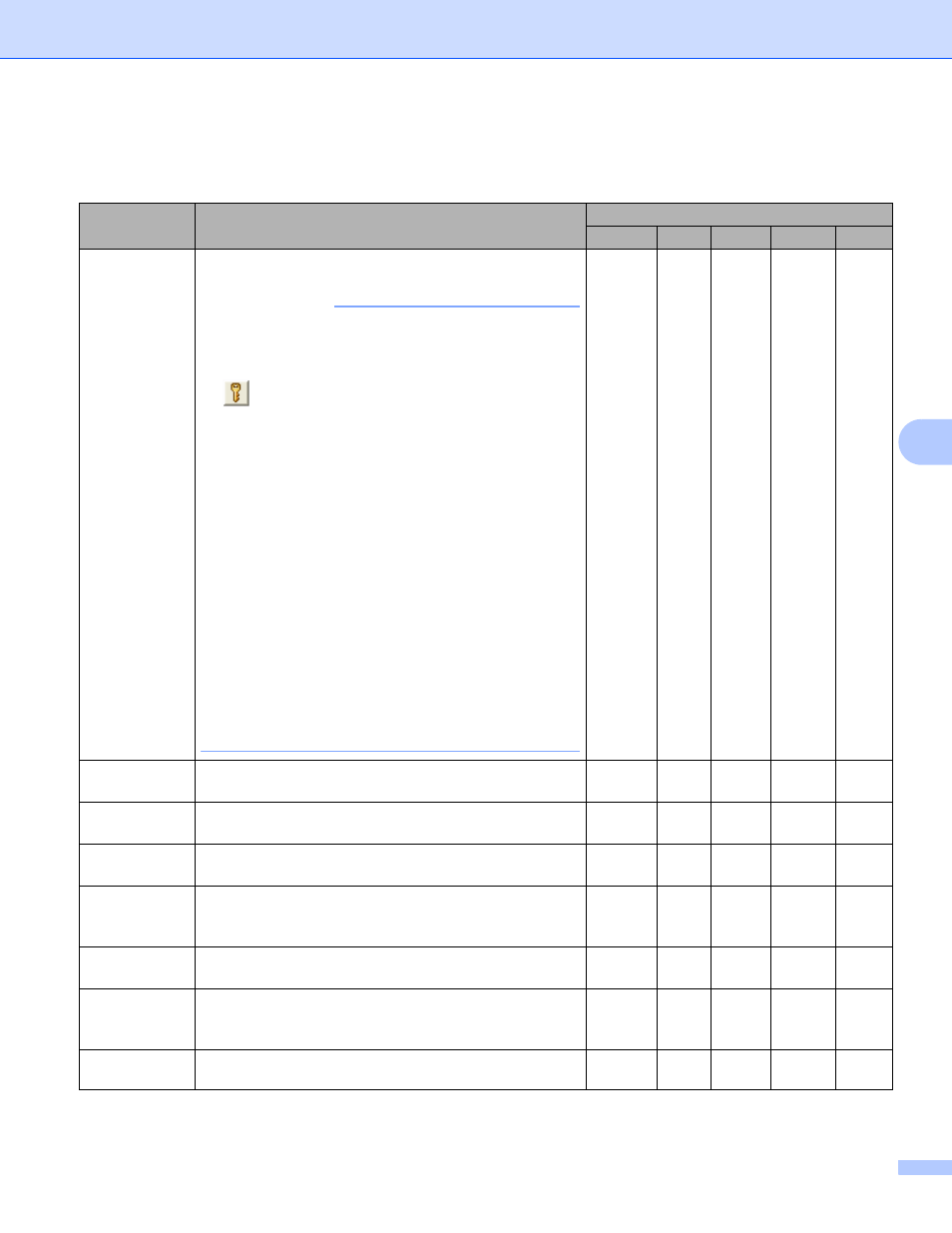
Skenování pomocí počítače
100
6
Změna nastavení skenování (ControlCenter4) (Windows
®
)
6
Následující nastavení lze změnit:
Nastavení
Popis
Použitelné funkce
Obrázek OCR
E-mail Soubor Tisk
Typ souboru
Vyberte typ souboru, který chcete použít pro
naskenovaná data.
POZNÁMKA
• Chcete-li uložit dokument jako PDF chráněné
heslem, zvolte Zabezpečené PDF (*.pdf) z místní
nabídky Typ souboru, klikněte na tlačítko
(Nastavit heslo PDF) a zadejte heslo (pouze
Obrázek, E-mail a Soubor).
• Prohledávatelné PDF je formát souboru, který
obsahuje vrstvu textových dat nad naskenovaným
obrázkem. Tato vrstva vám umožňuje vyhledat text v
obrazových datech. Jazyk OCR v nastavení OCR
musíte nastavit tak, aby odpovídal jazyku v
prohledávatelném PDF.
• Chcete-li uložit dokument jako prohledávatelné PDF,
zvolte Prohledávatelné PDF (*.pdf) z místní
nabídky Typ souboru.
• Chcete-li dokument uložit jako prohledávatelné PDF,
na počítači musí být nainstalována aplikace
Nuance™ PaperPort™ 14SE.
• Chcete-li uložit dokument jako PDF ve vysoké
kompresi, zvolte 300 x 300 dpi z místní nabídky
Rozlišení, PDF s vysokou kompresí PDF (*.pdf) z
místní nabídky Typ souboru a Stupně šedi nebo
Barevná 24 bitů z místní nabídky Typ skenování.
Ano
Ano
Ano
Ano
-
Cílová
aplikace
Zvolte z místní nabídky cílovou aplikaci včetně
Nuance™ PaperPort™ 14SE a Evernote.
Ano
Ano
-
-
-
Jazyk OCR
Zvolte jazyk, který má odpovídat textu naskenovaného
dokumentu.
-
Ano
-
-
-
Jméno
tiskárny
Vyberte tiskárnu, kterou chcete použít k tisku
naskenovaných dat.
-
-
-
-
Ano
Jméno
souboru
Klikněte na tlačítko Změnit pro Obrázek, OCR či
E-mail. Podle potřeby zadejte předponu pro název
souboru. Maximální počet znaků je 100.
Ano
Ano
Ano
Ano
-
Volby tisku
Pro konfiguraci nastavení tiskárny klikněte na tlačítko
Volby tisku.
-
-
-
-
Ano
Zobrazit okno
Uložit jako
Chcete-li při každém skenování zadávat cílové umístění
naskenovaného obrázku, zaškrtněte políčko Zobrazit
okno Uložit jako.
-
-
-
Ano
-
Cílová složka Kliknutím na ikonu složky pozměníte složku, kam
chcete uložit váš naskenovaný dokument.
Ano
Ano
Ano
-
-